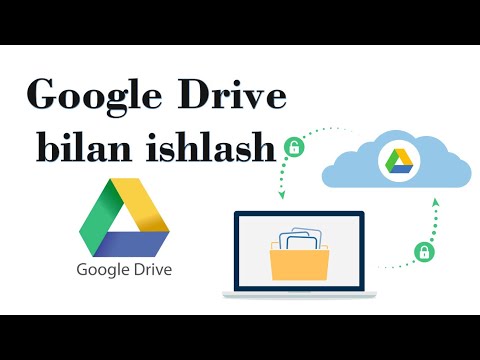Discord yaqinda mobil ilovasida ekran almashishni yoqdi. Bu wikiHow sizga umumiy ekranni ko'rishni, shuningdek Android va iOS uchun Discord mobil ilovasida o'z ekraningizni ulashishni o'rgatadi. Bir vaqtning o'zida 50 tagacha odam oqimni ko'rishi mumkin.
Qadamlar
2 -usul 1: Umumiy ekranni ko'rish

Qadam 1. Diskordni oching
Uning ikonkasi ko'k fonda oq jilmayib turgan gamepadga o'xshaydi, uni siz uy ekranlaridan birida, ilovalar tortmasida yoki qidirishda topasiz.

Qadam 2. O'ngga suring va serverni tanlang
Bu harakat siz turgan serverlar ro'yxatini va faol server kanallarini ekranning chap tomonidagi panelda ochadi.

Qadam 3. Jonli teging
Ovozli kanalda o'z ekranini ulashayotganlarning yonida qizil "Jonli" yorlig'i paydo bo'ladi.

4 -qadam. Streamga qo'shilish -ga teging
Eskiz sizga nimalarni baham ko'rayotganini ko'rsatadi.
- Siz oqimga kirganingizda, uning ekranini baham ko'rgan odam siz sozlagan ogohlantirishni oladi.
- Kamerani yoqish, ovozni yoki mikrofonni yoqish yoki o'chirish yoki oqimdan chiqish variantlarini ko'rish uchun ekranning pastidan yuqoriga suring. Shuningdek, siz oqim hajmini o'zgartirishingiz va buning evaziga o'z ekraningizni ulashishingiz mumkin bo'ladi.
- Monitorli qizil belgi sizni ovozli kanaldan emas, balki oqimdan olib tashlaydi. O'zingizni ovozli kanaldan olib tashlash uchun qizil telefon belgisini bosishingiz kerak bo'ladi.
2 -usul 2: Ekranni almashish

Qadam 1. Diskordni oching
Uning ikonkasi ko'k fonda oq jilmayib turgan gamepadga o'xshaydi, uni siz uy ekranlaridan birida, ilovalar tortmasida yoki qidirishda topasiz.

Qadam 2. Karnay belgisi bo'lgan kanalga tegib ovozli kanalga qo'shiling
Ovozli kanallar "Ovozli kanallar" sarlavhasi ostida berilgan. Agar siz hech narsani ko'rmasangiz, chapdan o'ngga suring va ekranning chap tomonida siz turgan barcha serverlar va faol server kanallari ko'rsatiladigan panelni oching.

Qadam 3. o'qi ko'rsatiladigan mobil ekranga o'xshagan belgini bosing
Bu ovozli kanalga kirganingizda paydo bo'ladigan panelning pastki qismida.

Qadam 4. Endi Start ga teging
Siz Discord ekranni ulashish paytida parollar, to'lov tafsilotlari, rasmlar va xabarlarni o'z ichiga olgan barcha ma'lumotlarga kira olishi haqida ogohlantiruvchi pop -upni olasiz. Ga teging Hozir boshlang tasdiqlash va davom etish uchun.